Как да изрежете / копирате / поставите файлове и папки в Spotlight [Mac]
Когато става дума за копиране и поставяне, рязане и поставяне в Mac OS X, това е сравнително лесно. Докато командите за копиране и поставяне са достъпни чрез менюто с десен бутон, изрязването и поставянето е малко по-трудно; вместо това трябва да използвате клавишна комбинация (Command + Option + V). За щастие същите правила важат и за Spotlight. Ето как работи.
1. Кликнете върху иконата Spotlight в лентата с менюта или използвайте клавишната комбинация "Command + Spacebar", за да покажете лентата за търсене на Spotlight.
2. Потърсете файл или папка и когато намерите такъв, който искате да изрежете или поставите, маркирайте елемента, като задържите курсора на мишката върху него.

3. Натиснете "Command + C", за да копирате елемента в клипборда, за да го поставите другаде.
4. Отидете в приложението, където искате да поставите елемента (т.е. Finder или Mail) и натиснете или от опцията, за да поставите елемента: "Command + V" (за копиране и поставяне - създава копие на елемента) + Опция + V "(за изрязване и поставяне - напълно премества елемента).

Вече трябва да видите файла или папката в новото местоположение. Както можете да видите, копирането / рязането и поставянето директно е Spotlight е подобно на всяко друго място на Mac, което също помага да увеличите производителността си, тъй като повече от вероятно вече използвате тези преки пътища редовно.
Image Credit: Visualogist




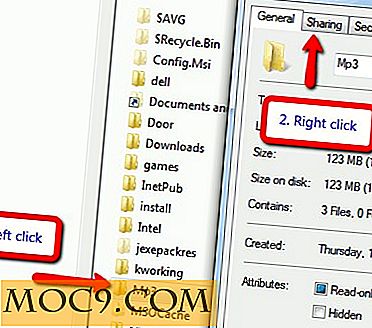

![Пълен пакет за кодиране на Javascript [MTE сделки]](http://moc9.com/img/mtedeals-040616-angularjs.jpg)
